كلنا كنا هناك. تذهب لتسجيل الدخول إلى موقع لا تستخدمه إلا من حين لآخر ولا يمكنك تذكر كلمة المرور. أنت متأكد من أنك قمت بحفظها ، ولكن لسبب ما ، لا يبدو أنك تقوم بحفظها.
يعد هذا سببًا واحدًا فقط من بين عدد قليل من الأسباب المحتملة التي تدفعك للبحث عن كلمة مرور ، ولكنه يحدث في كثير من الأحيان أكثر مما تعتقد. بغض النظر عن سبب حاجتك إلى البحث في كلمات المرور المحفوظة ، فإن macOS يسهل عليك الأمر ، حيث يوفر بعض الطرق المختلفة للقيام بذلك.
محتويات
- كيفية البحث عن كلمات مرور macOS المحفوظة باستخدام تفضيلات النظام
- كيفية البحث عن كلمات مرور macOS المحفوظة باستخدام Safari
- كيفية البحث عن كلمات مرور macOS المحفوظة باستخدام Keychain Access
كيفية البحث عن كلمات مرور macOS المحفوظة باستخدام تفضيلات النظام
إذا كنت تستخدم إصدارًا أقدم من macOS ، فسترغب في إلقاء نظرة على الخيارات الأخرى هنا ، لأن هذه الطريقة متاحة فقط على macOS Monterey والإصدارات الأحدث. ومع ذلك ، إذا كنت تقوم بتشغيل Monterey أو إصدار أحدث من macOS ، فهذه هي الطريقة الأسهل ، حيث منحت Apple كلمات المرور قسمًا مخصصًا لها.
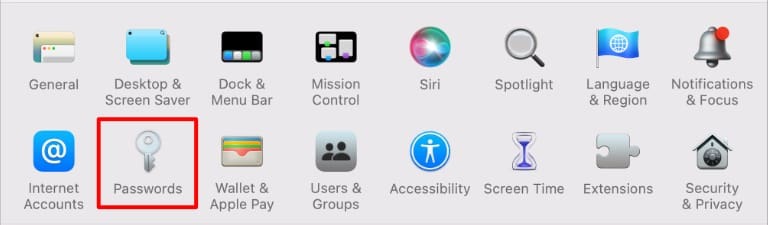
افتح تفضيلات النظام ، ثم حدد كلمات المرور. سيُطلب منك تسجيل الدخول باستخدام حسابك المحلي. هذا يعني كلمة المرور التي تقوم بتسجيل الدخول إلى الكمبيوتر بها ، وليس كلمة مرور معرف Apple الخاص بك.
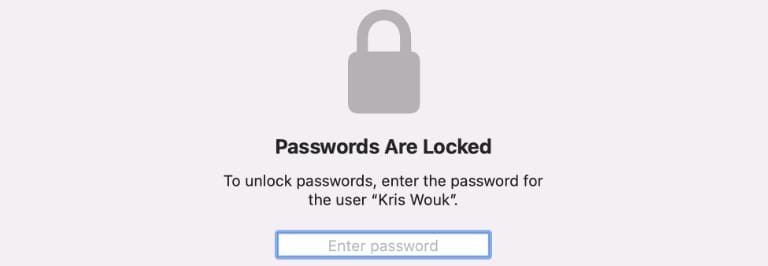
سترى الآن جميع كلمات المرور المحفوظة على الجانب الأيسر من الشاشة. يمكنك حذف حسابات ، ومشاهدة كلمات المرور المحفوظة ، وتغيير تفاصيل تسجيل الدخول بالنقر فوق أي تسجيل دخول محدد.
كيفية البحث عن كلمات مرور macOS المحفوظة باستخدام Safari
إذا كنت تشغل إصدارًا أقدم من macOS من Monterey أو كان لديك Safari مفتوحًا ، فيمكنك أيضًا الوصول إلى كلمات مرورك المحفوظة عبر تفضيلات Safari.
افتح Safari ، بافتراض أنه لم يفتح بالفعل ، ثم حدد Safari> التفضيلات من شريط القائمة أعلى الشاشة. في الجزء العلوي من الشاشة ، حدد علامة التبويب كلمات المرور.
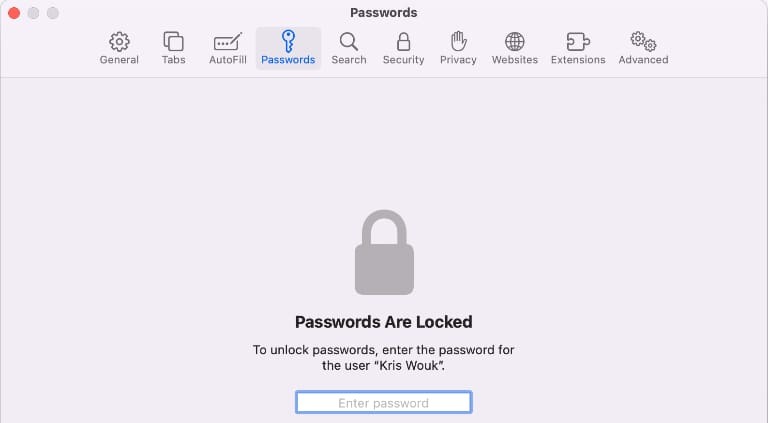
سيُطلب منك إدخال كلمة مرور حسابك المحلي لعرض كلمات المرور المحفوظة. مرة أخرى ، هذه هي كلمة المرور التي تستخدمها لتسجيل الدخول إلى جهاز الكمبيوتر الخاص بك ، وليس معرف Apple الخاص بك.
هذه هي نفس الشاشة التي تراها للوصول إلى كلمات المرور المحفوظة من تفضيلات النظام ، وجميع الإمكانات نفسها لعرض تحرير تفاصيل تسجيل الدخول المحفوظة موجودة.
كيفية البحث عن كلمات مرور macOS المحفوظة باستخدام Keychain Access
إذا كان البحث عن كلمات المرور المحفوظة في نظام macOS عديم الجدوى ، فلا يزال هناك مجال آخر لاستكشافه. يُظهر العرض القياسي كلمات المرور التي حفظتها واستخدامها على الويب فقط. تتمتع أداة Keychain Access بإمكانية الوصول إلى المزيد من البيانات ، وقد تحتوي فقط على ما تبحث عنه.
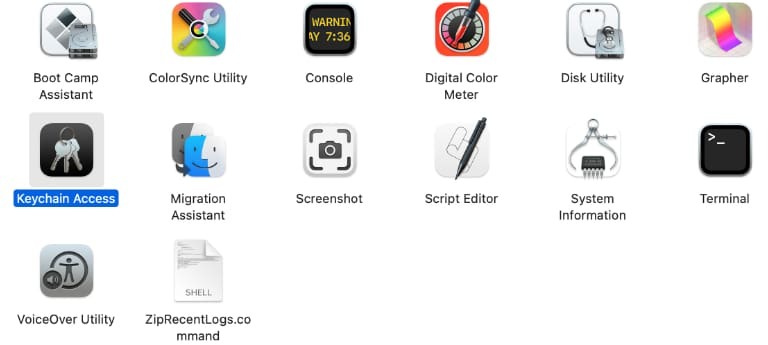
افتح Finder ، ثم حدد التطبيقات على الجانب الأيسر. قم بالتمرير لأسفل حتى ترى مجلد الأدوات المساعدة. انقر نقرًا مزدوجًا فوق هذا لفتحه. في الداخل ، انقر نقرًا مزدوجًا فوق Keychain Access لفتح التطبيق.
تعرض هذه الأداة كلمات مرور أكثر مما قد تراه مع الطرق الأخرى التي استخدمناها أعلاه ، بما في ذلك كلمات مرور النظام. إذا لم تتمكن من العثور على كلمة المرور المحفوظة هنا ، فمن المحتمل أنها لم تعد موجودة على جهاز Mac الخاص بك.
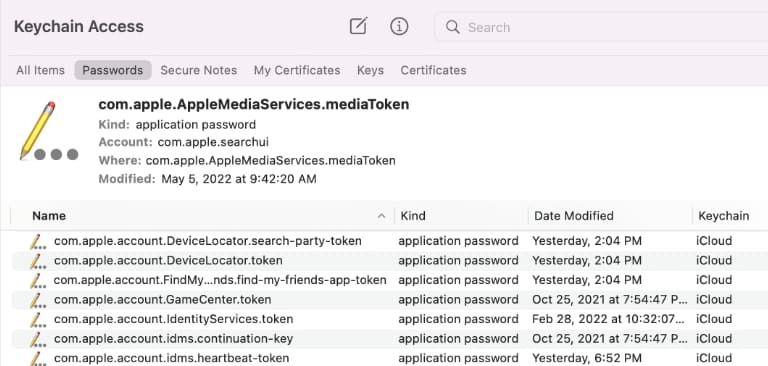
تعتبر سلاسل المفاتيح macOS و iCloud أقوى بكثير مما تبدو للوهلة الأولى ، وهي قادرة على أكثر من مجرد تخزين معلومات تسجيل الدخول. على سبيل المثال ، ألق نظرة على دليلنا إلى إضافة ملاحظات إلى iCloud Keychain.
كريس ووك كاتب وموسيقي وكل ما يطلق عليه عندما ينشئ شخص ما مقاطع فيديو للويب. إنه شخص الطالب الذي يذاكر كثيرا في Apple وله ولع بالصوت عالي الدقة ومعدات المسرح المنزلي.